ProE软件安装的一些问题
- 格式:doc
- 大小:868.00 KB
- 文档页数:11

本教程是适用于Win7系统环境,而且本系统还属于32位系统!为确保安装成功,请使用英文路径,因为这是国外开发的软件,用中文路径,系统是不能识别的!源文件也放在英文路径下推荐目录:d:\PTC\proeWildfire 5.0d:\TDDOWNLOAD\proeWildfire 5.0不推荐目录:d:\软件\PTC\proeWildfire 5.0d:\下载目录\proeWildfire 5.0我们可以这样做:比如安装到D盘,在D盘新建一个文件夹PTC再在这个文件夹里新建两个文件夹Launch和License(前面一个是proe的启动目录,也是默认的工作目录;后面一个是放proe的许可证文件,设置后不可更改)在源文件里找到lic_gen(有的也叫Crack)文件夹,将里面的license.dat(许可证文件)文件复制到刚才新建的License文件夹里运行setup.exe,如图,在窗口的左下方有个主机ID右击License文件夹里的license.dat选择打开方式,以记事本打开它,把所有的00-00-00-00-00-00替换成自己的主机ID 并保存继续安装:建议安装帮助文件,以帮助我们更好地学习ProE,安装方法和安装proe软件一样:【软件破解】打开源文件里的lic_gen文件夹:复制proe_WF5_Win32_crk.exe到安装目录:D:\PTC\proeWildfire 5.0\i486_nt\obj然后运行,一直点击Next,直到Finish复制proe_mech_WF5_Win32_#1_crk.exe到安装目录:D:\ PTC\proeWildfire 5.0\mech\i486_nt\bin然后运行,一直点击Next 直到Finish复制proe_mech_WF5_Win32_#2_crk.exe到安装目录:D: \PTC\proeWildfire 5.0\mech\i486_nt\ptc然后运行点击Start至此,软件破解完毕,如果上面没有找到mech文件夹,则后两个补丁可以不打另外,如果启动proe时出现脚本错误,则打开软件后选择工具>>定制屏幕,打开如下选项卡:关于Proe软件在电脑上无法预亮显示的解决方案!1.Proe软件属于美国开发的大型三维软件,对电脑的配置要求比较高,对于无法预亮显示很有可能是由于您的显卡属于低端显卡!您可以试着下载一个驱动精灵更新一下您的显卡驱动!如果不能的话下面还有解决方法!2.您也可以将您的软件工作环境更换一下,操作步骤如下。

双击proe setup 没反应的问题解决方法1.这个情况我也遇到过,没关系,把原始程序所在的路径改成英文,proe的安装程序是不认识中文的2.不行的话你可以点[Pro_ENGINEER.Wildfire.4.0多国语言正式版].Wf4cd1----dsrc----i486_nt----obj----然后点ptcsetup.exe就可以了。
或者你不解压,在压缩包里面只点stup.exe解压就得了。
3.有时还要等个10多分钟才出来那是系统问题打开setup.exe后看看任务管理器有没有他的进程,有的话放在那里别管,到时自己会跳出来5.0安装方法1。
首先,解压下载文件到磁盘上2.配置破解补丁文件(ptc_licfile)3.单击开始--运行4. 输入cmd5.在命令行中输入ipconfig -all6.鼠标-右键标记-本机的mac串--回车键直接复制即可。
7.8.右键解压文件SHooTERS下的ptc_licfile文件,选择打开方式9.选择用记事本打开10.选择编辑中的替换选项11.将原来的00-00-00-00替换成刚才你复制的本机mac串选择全部替换,保存退出12.到这里,破解补丁就算结束了。
双击解压文件夹中的setup开始安装13.选择下一步14.接受15.不用安装服务器,所以直接选择第二项pro/engineer16.这里默认就行,可以更改目录,安装到你自己要的目录下,我是安装到d:\program files\下17.接下来要选择我们刚才配置好的破解补丁,选取第三项锁定许可文件18.选择破解文件ptc_licfile19.开始安装20.到这里安装文件算是完了,但此时还不能用,双击会出现invalid(inconsistent)license key 错误。
那是因为M020,新增加了文件补丁破解,接下来是最重要的,跟着我做其实也很简单的。
下面开始双击ptc.pro engineer.wildfire.4.0.win32-patch注意,这个文件有三项。

Pro/ENGINEER常见应用问题解答Pro/ENGINEER是美国PTC公司的三维设计软件,它的参数化特征和相关性是区别其它软件的最大特点。
作为三维软件的代表,它的应用范围日趋广泛。
但是,由于它有独特建模方式和设计思路,对于一个Pro/ENGINEER的初学者来说,又常常会被一些问题搞的满头雾水。
笔者就把一些在使用中经常遇到的问题及相应解答总结一下,希望能对广大使用Pro/ENGINEER的朋友有所帮助。
笔者的应用水平有限,如有错误或不当之处,欢迎大家批评指正。
问:Config文件在Pro/E里的作用是什么?如何编辑?答:Config文件是Pro/E的系统配置文件,它几乎可以满足你对Pro/E的所有要求。
其中包括系统的精度、显示设置、单位、打印机的设置、快捷键的设置、输入输出设置等等。
通过这些设置,你可以把Pro/E定制为你需要的工作环境。
在Pro/E的使用中,Config文件的设置是比较重要的工作。
一般应由经验丰富的工程师针对本公司的需要进行设置,然后拷贝到每台工作站上作为公司的标准执行。
这样有利于公司产品数据的交换和统一管理。
编辑Config文件可以按以下步骤进行:选择下拉菜单Utilities-Preferences-Edit Config,选择已有的Config文件或直接点OK建立新的Config文件,在弹出的编辑界面里就可以进行编辑了。
问:Config文件的设置项很多,最常用的是哪些?答:Config文件的设置项有几百项,关系到Pro/E的各个方面。
其实在实际的应用中,特别是刚接触Pro/E的朋友,没有必要花大量的时间在研究它的配置文件上。
它的常用配置项目如下:长度单位的配置:PRO_UNIT_LENGTH 一般是选择UNIT_MM即单位是毫米;质量单位的配置:PRO_UNIT_MASS 一般是选择UNIT_GRAM即单位是克;默认的二维图比例:DEFAULT_DRAW_SCALE 通常是设定为1:1;系统的公差级别:TOLERANCE_CLASS 可以自己选择,一般是MEDIUM即中等级别;系统的公差标准:TOLERANCE_STANDARD 一般选择是ISO标准;系统的公差显示:TOL_DISPLAY 选择YES为显示公差,NO为不显示公差;系统的公差形式:TOL_MODE 可以根据自己的习惯选,一般选择NOMINAL;系统文本编辑器:DRAWING_FILE_EDITOR、FAMILY_TABLE_EDITOR、RELATION_FILE_EDITOR这三项参数是相应的编辑器选择项,一般都是选PROTAB即Pro/Table进行编辑的,也可以使用操作系统自带的编辑器如:NOTEPAD;如果使用操作系统的文本编辑器还要在选择EDITOR后再设置一个配置项:pro_editor_command ,从中给出编辑器的路径如:c:\winnt\notepad.exe标准件库文件路径:PRO_LIBRARY_DIR 从中指定你的标准件的路径,才可以调用标准件库中的标准件使用;UDF库的文件路径:PRO_GROUP_DIR 指定UDF库文件的路径;二维图设置文件路径:DRAWING_SETUP_FILE 通过它来指定你的二维图设置文件(*.dtl)的路径来实现二维图的设置;打印配置文件路径:PRO_PLOT_CONFIG_DIR 通过它使系统找到你的打印配置文件所在的路径;搜索路径设置:SEARCH_PATH 用于大装配中的文件搜索路径设置。

ProE安装问题汇总解决大全教程【概述】:本文对proe的安装过程中经常发生的各种错误情况原因做了详细的剖析,并提出相应的解决办法。
问题1描述:ProE5.0 启动时总是提醒安装pro/Engineer Thumbnail Viewer我的ProE启动后总是提醒安装pro/Engineer Thumbnail Viewer,这是个什么东西呀?它提醒我安装,我就点“立即安装”——但是下一次启动后还有这个……无语了,不过还照常用问题1回答:1)、可能你是更新之前的某个版本吧,彻底卸载一次,先打开控制面板/添加或删除程序,把里面的Pro/E和Pro/E Thumbnail Viewer 1.0程序(可能有多个)全部删掉,再重装最新的版本。
安装新版本时记得把pro/Engineer Thumbnail Viewer选上,这个有用的,微缩图,方便预览,我这里有个介绍:/html/article/proe/2009/3783.html2)、config中设置startup_check_for_visualization 为 no 就不提醒安装“pro/Enginee r Thumbnail Viewer”对话框问题2描述:WildFire4无法启动最近发生多起Pro/ENGINEER WildFire4安装完成后却无法启动的事情,经查询PTC 0800热线后发现,这应该是同一台计算机上有安装多个Pro/ENGINEER版本才会发生。
问题2回答:找到 Pro/ENGINEER安装目录下的 Bin 目录,(如D:\PTC\WF4\BIN\)在其下可以发现到Pro/ENGINEER的启动档 (*.PSF),用NOTEPAD或其它文字编辑器开启它,加入变量环境变量如下 :ENV=PTC_WF_ROOT=D:\PTC\WF4\WORK其中变量值“D:\PTC\WF4\WORK” 请设定有读”写” 权的目录即可!问题3描述:双网卡或多网卡,proe安装不能正常使用的问题许多人在安装ProE时会出现问题而无法安装或正常使用,可能的原因很多,系统抓到错误网络卡ID是其中一种常见的状况,计算机包含多网络卡,系统抓到非正确的网卡卡号。

PROE2001中-英文版的安装随着PTC公司的不断推陈出新,PROE2001在PROE2000I的基础上新增了许多强大功能后隆重面世.市售的光盘中就可直接安装中英文版,而不象2000i那样必须先装好英文版,再汉化.下面介绍安装方法:1.系统环境设置:安装PROE2001的硬盘必须是NTFS格式,所以操作平台最好是WINDOWS2000,WIN-XP,或NT4.0,必须附带一张网卡,普通的以太网卡也行(当然,PROE2001已推出可以在WIN98的FAT格式下安装的版本,但由于其不稳定性,且运行速度极慢,笔者建议最好不要安装此版本).我以WIN-XP为例.首先打开"控制面板"--"系统"--"高级"--"环境变量",在"系统变量"框中点击"新建",在"变量名"中输入"LANG",在"变量值"中输入"CHS".按"确定"退出.即完成系统环境设置.2.把PROE2001光盘放入,执行setup.exe,出现第一个对话框.只勾选一项"PRO/ENGINEER"即可,其他项不要选.这时候,你注意看左下角显示"PTCHOSTID:00-00-84-BF-F2-C8"(每台机都不一样,这里只是举例),把你的ID记下来.最小化安装对话框(不要关闭).3.把光盘中的CRACK整个目录拷贝到你的硬盘中.然后进入硬盘中的CRACK目录,执行其中的EXE文件,会弹出一个对话框,把它默认的ID改成你刚才记录的ID,按确定后会生成一个License.dat文件.4.重新回到PROE安装对话框,按NEXT,出现第二个对话框,这时候你就可以选择安装语言了,有英文,简体中文,繁体中文,还有日文等......选"简体中文"后按"下一步",剩下的步骤都按默认值,直到出现Specify license Server对话框时,选第三项LOCKED LICENSE FILE,并选择刚才生成的License.dat文件.点OK.(注意:中文版不会出现此英文对话框,中文版会出现"指定许可证服务器"对话框,选"增加",再出现一对话框,选第三项"锁定许可证文件",再点右边的文件夹图标,选择刚才生成的License.dat文件)继续安装完成.5.安装完成后打开PROE2001,哈哈,全中文界面,爽吧!6.如果你需要用英文版,请把系统环境设置中的"LANG"变量删除即可.PROE2000I 如何配置帮助文件路径--------------------------------------------------------------------------------若先装Proe,后装pro/help,此时在proe无法调HELP文件,此时可这样做:在PROE的安装目录的TEXT目录下有一文件名叫ptc_help.txt.打开此文件,把help安装目录加入已有的目录之后,注意,两个目录间用~字符隔开,例:原proe装于D:\proe2000i\proe2000i,pro/help 装于d:\proe2000i\prohlp下,打开ptc_help.txt,原内容为:PTC_DOCS D:\proe2000i\proe2000i~ D:\proe2000i\proe2000i加入后改为:PTC_DOCS D:\proe2000i\proe2000i~ D:\proe2000i\proe2000i~d:\proe2000i\prohlp即可在PROE的HELP菜单调到d:\proe2000i\prohlp下的HELP文件。

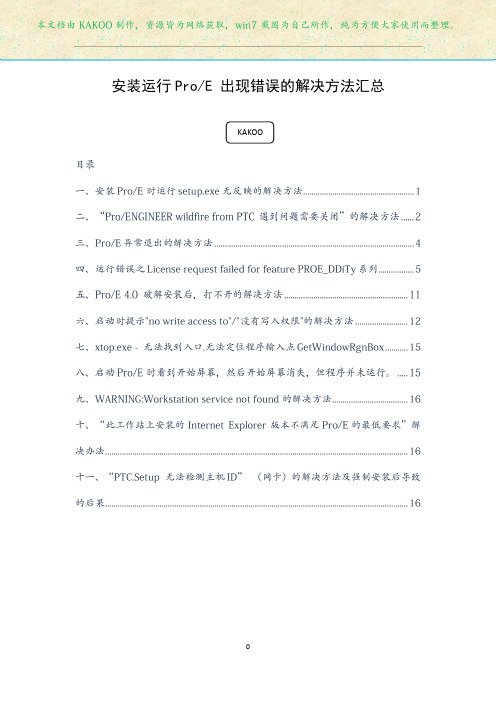
安装运行Pro/E
出现错误的解决方法汇总
一、安装Pro/E时运行setup.exe无反映的解决方法
这样的情况,可以改为英文的目录试试。
解决方法:
ptcsetup.exe 直接安装。
注:其实 setup.exe 也是调用的ptcsetup.exe这个程序,所以直接运行这
Setup.exe所在目录必须为全英文目录
二、“Pro/ENGINEER wildfire from PTC 遇到问题需要关闭”的解决方法
闭”错图,提示如下图:
原因:多数情况下可能是你的计算机名为中文导致,也不排除系统的原因,是中文,请将其更改为英文后重新安装程序。
计算机名不能
为中文!
三、Pro/E异常退出的解决方法
解决方法:关闭硬件加速。
Step1
Step2 Step3
注:据说这个按钮是灰色则说明显卡可能
不支持硬件加速,具体的关闭硬件加速的
方法大家请自行到网上查阅。
四、运行错误之License request failed for feature PROE_DDiTy系列
运行windows任务管理器(Ctrl+Alt+Del)——查看——更新速度——低。
修改此处为自定义目录
Win7
注:如果在你的文件夹属性里没有“安全”一项,请在“控制面板”中打开
七、xtop.exe - 无法找到入口,无法定位程序输入点GetWindowRgnBox
十、“此工作站上安装的Internet Explorer版本不满足Pro/E 的最低要求”解决办法。


Proe安装license错误等相关问题Proe安装相关问题⼀、启动时出现证书错误license request failed for feature解决⽅法:⽤⽂本编辑器打开:你的proe安装⽬录\proeWildfire x.0\bin\proe1.psf直接浏览到下⾯⼀⾏(⼤概在倒数第7⾏)ENV=PTC_D_LICENSE_FILE-=D:\ptc\license\ptc_li-4.0.dat或者⽤搜索PTC_D_LICENSE_FILE找到上⾯⼀⾏应该能看明⽩了吧,就是吧第2个等号后⾯更换为你新的许可证路径即可。
如下:ENV=PTC_D_LICENSE_FILE-=你的许可证路径⽐如你的放在c:\license.dat则为:ENV=PTC_D_LICENSE_FILE-=c:\license.dat注意路径要包含许可证⽂件名和后缀⼆、启动后提⽰productview express未安装步骤1、启动Proe,关闭提⽰窗⼝,点击“⼯具”----“选项”步骤2、在选项输⼊“startup_check_for_visualization”,以下两种⽅法1、点击“查找”,在出现的窗⼝设置值“no”或设置值“no *”,点击“添加/更改”2、在值那⾥输⼊“no”下⼀步显⽰两种⽅法的图⽚步骤3、⽅法⼀(图⼀):点击“查找”,在出现的窗⼝设置值“no”或设置值“no *”,点击“添加/更改”⽅法⼆(图⼆):在值那⾥输⼊“no”,点击“添加/更改”步骤4、设置好后显⽰如下然后“应⽤”----“确定”,以后启动Proe就不会再提⽰了。
三、怎样在打开时proe窗⼝最⼤化启动proe软件,单击下拉菜单中的“⼯具”,再单击“选项”,系统弹出“选项”对话框,这是你可以看到最下⾯有两个⽅框,在第⼀个⽅框⾥写“open_window_maximized ”,在第⼆个⽅框写“yes”,等你写完后,右边的“添加、更改”就处在可选状态了,左键单击它,然后再单击下⾯的“应⽤”,再看最上边有两个图标,左键单击右边的“保存”图标,系统⼜弹出"另存为”对话框,在下边的“⽂件名”栏写上"config.pro",再单击“ok",再单击下⼀画⾯的“关闭”,关闭“选项”对话框,这时候后你把右上⾓中间那个“最⼤化”按钮单击,再退出proe,然后再打开,你就看到屏幕最⼤化了。

Proe安装相关问题一、启动时出现证书错误license request failed for feature解决方法:用文本编辑器打开:你的proe安装目录\proeWildfire x.0\bin\proe1.psf直接浏览到下面一行(大概在倒数第7行)ENV=PTC_D_LICENSE_FILE-=D:\ptc\license\ptc_li-4.0.dat或者用搜索PTC_D_LICENSE_FILE找到上面一行应该能看明白了吧,就是吧第2个等号后面更换为你新的许可证路径即可。
如下:ENV=PTC_D_LICENSE_FILE-=你的许可证路径比如你的放在c:\license.dat则为:ENV=PTC_D_LICENSE_FILE-=c:\license.dat注意路径要包含许可证文件名和后缀二、启动后提示productview express未安装步骤1、启动Proe,关闭提示窗口,点击“工具”----“选项”步骤2、在选项输入“startup_check_for_visualization”,以下两种方法1、点击“查找”,在出现的窗口设置值“no”或设置值“no *”,点击“添加/更改”2、在值那里输入“no”下一步显示两种方法的图片步骤3、方法一(图一):点击“查找”,在出现的窗口设置值“no”或设置值“no *”,点击“添加/更改”方法二(图二):在值那里输入“no”,点击“添加/更改”步骤4、设置好后显示如下然后“应用”----“确定”,以后启动Proe就不会再提示了。
三、怎样在打开时proe窗口最大化启动proe软件,单击下拉菜单中的“工具”,再单击“选项”,系统弹出“选项”对话框,这是你可以看到最下面有两个方框,在第一个方框里写“open_window_maximized ”,在第二个方框写“yes”,等你写完后,右边的“添加、更改”就处在可选状态了,左键单击它,然后再单击下面的“应用”,再看最上边有两个图标,左键单击右边的“保存”图标,系统又弹出"另存为”对话框,在下边的“文件名”栏写上"config.pro",再单击“ok",再单击下一画面的“关闭”,关闭“选项”对话框,这时候后你把右上角中间那个“最大化”按钮单击,再退出proe,然后再打开,你就看到屏幕最大化了。
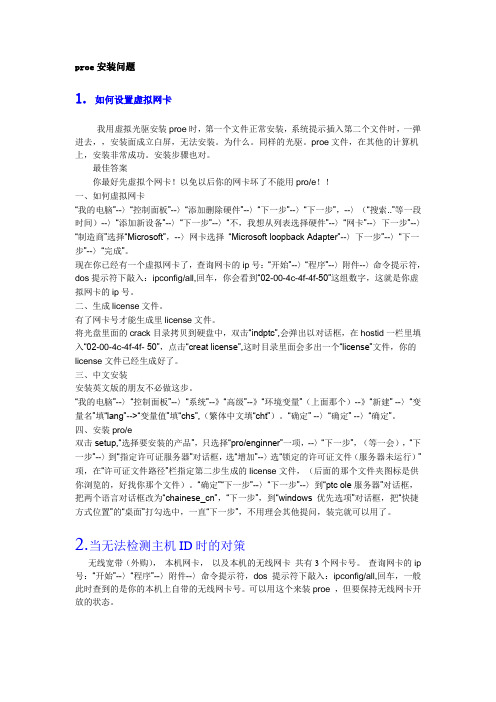
proe安装问题1.如何设置虚拟网卡我用虚拟光驱安装proe时,第一个文件正常安装,系统提示插入第二个文件时,一弹进去,,安装面成立白屏,无法安装。
为什么。
同样的光驱。
proe文件,在其他的计算机上,安装非常成功。
安装步骤也对。
最佳答案你最好先虚拟个网卡!以免以后你的网卡坏了不能用pro/e!!一、如何虚拟网卡“我的电脑”--〉“控制面板”--〉“添加删除硬件”--〉“下一步”--〉“下一步”,--〉(“搜索..”等一段时间)--〉“添加新设备”--〉“下一步”--〉“不,我想从列表选择硬件”--〉“网卡”--〉下一步”--〉“制造商”选择“Microsoft”,--〉网卡选择“Microsoft loopback Adapter”--〉下一步”--〉“下一步”--〉“完成”。
现在你已经有一个虚拟网卡了,查询网卡的ip号:“开始”--〉“程序”--〉附件--〉命令提示符,dos提示符下敲入:ipconfig/all,回车,你会看到“02-00-4c-4f-4f-50”这组数字,这就是你虚拟网卡的ip号。
二、生成license文件。
有了网卡号才能生成里license文件。
将光盘里面的crack目录拷贝到硬盘中,双击“indptc”,会弹出以对话框,在hostid一栏里填入“02-00-4c-4f-4f- 50”,点击“creat license”,这时目录里面会多出一个“license”文件,你的license文件已经生成好了。
三、中文安装安装英文版的朋友不必做这步。
“我的电脑”--〉“控制面板”--〉“系统”--》“高级”--》“环境变量”(上面那个)--》“新建” --〉“变量名”填“lang”-->“变量值”填“chs”,(繁体中文填“cht”)。
“确定” --〉“确定” --〉“确定”。
四、安装pro/e双击setup,“选择要安装的产品”,只选择“pro/enginner”一项,--〉“下一步”,(等一会),“下一步”--〉到“指定许可证服务器”对话框,选“增加”--〉选“锁定的许可证文件(服务器未运行)”项,在“许可证文件路径”栏指定第二步生成的license文件,(后面的那个文件夹图标是供你浏览的,好找你那个文件)。

实际上,在运行PRO/ENGINEER软件时,总会出现一些错误,以下提供一些错误信息的解决方法,仅供参考。
安装proe时运行setup.exe无反映的解决方法经常有人遇到这个问题,有人说是安装目录包含中文引起的,如果你遇到在这样的情况,可以改为英文的目录试试。
或者用下面的方法:方法一:请将安装程序所在路径中所有包含中文名称的目录全部改为英文后再次运行setup.exe(2008.3.15补充说明:发现有些会员不懂的什么是安装程序所在路径,当你打开setup.exe所在的文件夹后,地址栏后面的就是路径。
)方法二:如果是 3CD 的请运行:CD1\dsrc\i486_nt\obj 目录下 ptcsetup.exe 直接安装如果是3CD内容合在一个目录了,请运行dsrc\i486_nt\obj 目录下 ptcsetup.exe 直接安装应该就可以了。
其实 setup.exe 也是调用的这个程序,所以直接运行这个程序也没有问题,请放心安装。
“Pro/ENGINEER wildfire from PTC 遇到问题需要关闭”的解决方法安装 PROE 时遇到“Pro/ENGINEER wildfire from PTC 遇到问题需要关闭”的错误提示原因:多数情况下可能是你的计算机名为中文导致,也不排除系统的原因,因为很多程序也经常遇到“遇到问题需要关闭”这样的错误,如果你的计算你名是中文,请将其更改为英文后重新安装程序。
proe 异常退出的原因和解决方法1、使用非默认操作系统主题导致 proe 异常退出,这种现象多发生在安装 ghost 版的用户,如番茄花园版系统等解决方法:显示属性->主题,更改为 Windows xp2、proe 安装正确,启动时出现启动画面后就退出解决方法是关闭硬件加速运行常见错误 License request failed for feature PROE_DDiTy: -8 :-9 解决方法以下两种错误在安装 PROE 后经常遇到一、许可证文件修改的不正确或未在OBJ目录下运行破解文件时会提示:License request failed for feature PROE_DDiTy: -8:Invalid (Inconsistent) license key.解决方法:不用重新安装PROE,只需许可证文件是否成功修改,没修改正确的重新修改。
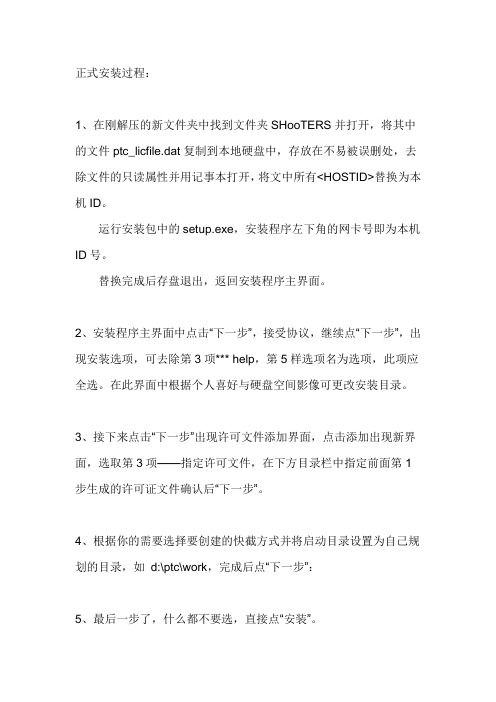
正式安装过程:
1、在刚解压的新文件夹中找到文件夹SHooTERS并打开,将其中的文件ptc_licfile.dat复制到本地硬盘中,存放在不易被误删处,去除文件的只读属性并用记事本打开,将文中所有<HOSTID>替换为本机ID。
运行安装包中的setup.exe,安装程序左下角的网卡号即为本机ID号。
替换完成后存盘退出,返回安装程序主界面。
2、安装程序主界面中点击“下一步”,接受协议,继续点“下一步”,出现安装选项,可去除第3项*** help,第5样选项名为选项,此项应全选。
在此界面中根据个人喜好与硬盘空间影像可更改安装目录。
3、接下来点击“下一步”出现许可文件添加界面,点击添加出现新界面,选取第3项——指定许可文件,在下方目录栏中指定前面第1步生成的许可证文件确认后“下一步”。
4、根据你的需要选择要创建的快截方式并将启动目录设置为自己规划的目录,如d:\ptc\work,完成后点“下一步”:
5、最后一步了,什么都不要选,直接点“安装”。
6、接下来是复制文件,复制过程需要一点时间,完成后“下一步”“退出”,并继续看下面的步骤。
四、先不要急于打开proe,否则会提示“PROE_DDiTy: -8 :-9” 的错误,我们还需要运行破解补丁:
请将安装包内SHooTERS 文件夹下的ptc.pro
engineer.wildfire.3.0.generic-patch.exe 复制到proeWildfire
3.0\i486_nt\obj 目录下,运行,当提示有文件找不到时,选取消,直到提示“*PATCHING DONE*”即可。
第一次启动时有可能会较慢,请耐心等一会。
具体有些名称会有不同,自行参悟.。

笔记本电脑Pro/E 安装时网卡序列号与License问题(2011-04-03 18:23:24)转载▼标签:分类:技术资料浙江宁波慈溪模具设计培训产品设计培训主人敬启:感谢您的光临,如果喜欢空间的文章,欢迎您转载、传播;如果来此让您有点点收获,不胜高兴!Pro/E使用者都会遇到ProE的安装问题,Pro/E无法打开,提示license.dat有问题,尤其对于新手,安装Pro/E总是个问题,特别是License的生成。
现在Pro/E安装比以前简化了很多,只要license.dat文件正确,都能安装成功。
但是笔记本电脑的Pro/E安装和台式机不太一样,很容易出现上面的安装好了运行不了的情况。
Pro/E的license是按照网卡号加密的。
所以解密的方法是把你的网卡号输入许可证生成器,生成的license.dat 就是对应这个网卡或者这个电脑。
这个情况对于只有一个网卡的台式机没有什么问题。
对于笔记本电脑,问题会复杂些。
现在的笔记本电脑都带无线上网功能,也就是说CPU里面就自带一个网卡,这个无线网卡当然也对应一个网卡号。
再加上一个插网线的网卡,那么笔记本电脑就有两个网卡,问题就复杂了:1、Windows默认的设置是无线网卡总是打开,当然,如果你把无线网卡关闭,无线网卡就关闭了。
2、Windows默认的设置是有线网卡在有外界电源的时候是打开的,在没有外界电源的时候,有了省电,默认设置是将有线网卡关闭。
所以,在安装Pro/E时,你有两个网卡可以选择,无线网卡和有线网卡。
1. 如果你选择无限网卡,当你将无线网络关闭时,Pro/E就不能用。
2. 如果你选择有线网卡安装Pro/E,当你的笔记本电脑没有外界电源时,Windows默认将它关闭省电,因为没有了网卡,Pro/E就不能用。
搞清楚了Pro/E安装的原理,要解决问题就容易了。
所以,当Pro/E不能用时,请确认你安装的Pro/E的网卡是活动的,没有被关闭。
在没有外界电源,Pro/E无法打开时,选择“控制面板”---“内部NIC配置“---“使用电池供电时总是激活“,这样有线网卡就激活有效,Pro/E能够打开了。
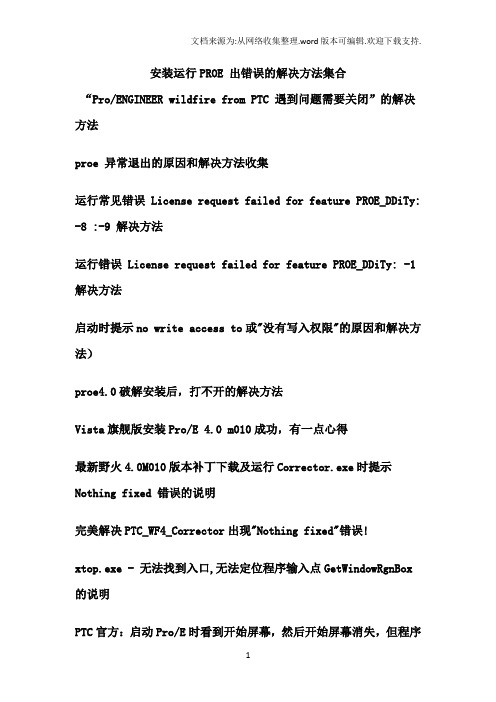
安装运行PROE 出错误的解决方法集合“Pro/ENGINEER wildfire from PTC 遇到问题需要关闭”的解决方法proe 异常退出的原因和解决方法收集运行常见错误 License request failed for feature PROE_DDiTy: -8 :-9 解决方法运行错误 License request failed for feature PROE_DDiTy: -1解决方法启动时提示no write access to或"没有写入权限"的原因和解决方法)proe4.0破解安装后,打不开的解决方法Vista旗舰版安装Pro/E 4.0 m010成功,有一点心得最新野火4.0M010版本补丁下载及运行Corrector.exe时提示Nothing fixed 错误的说明完美解决PTC_WF4_Corrector出现"Nothing fixed"错误!xtop.exe - 无法找到入口,无法定位程序输入点GetWindowRgnBox 的说明PTC官方:启动Pro/E时看到开始屏幕,然后开始屏幕消失,但程序并未运行。
怎么办?WARNING:Workstation service not found 错误解决方法“此工作站上安装的Internet Explorer版本不满足Pro/E的最低要求”解决办法“PTC.Setup 无法检测主机ID” (网卡)的解决方法及强制安装后导致的后果]笔记本上的出现PTC.Setup 无法检测主机ID” (网卡)的解决方法遇到proe4.0一闪就消失无法启动问题的请进!---------------------------------------------------------- 安装proe时运行setup.exe无反映的解决方法经常有人遇到这个问题,有人说是安装目录包含中文引起的,如果你遇到在这样的情况,可以改为英文的目录试试。

一、运行proe常见错误的解决办法(有提示错误)运行常见错误License request failed for feature PROE_DDiTy:-1: -8 :-9 这三种错误在安装PROE 后经常遇到解决办法:一、-1的错误是licence的位置没有选择好,用文本编辑器打开你的proe安装目录\proeWildfire x.0\bin\proe1.psf直接浏览到下面一行(大概在倒数第7行,也可用编辑里的搜索进行搜索前面的ENV=PTC_D_LICENSE_FILE-=)ENV=PTC_D_LICENSE_FILE-=D:\ptc\license\ptc_li-4.0.dat注意到上面有一个关于licence的位置确定,根据你自己的实际情况来改动后面的位置;二、许可证文件修改的不正确或未在OBJ目录下运行破解文件时会提示:License request failed for feature PROE_DDiTy: -8:Invalid (Inconsistent) license key.解决方法:不用重新安装PROE,只需检查许可证文件是否成功修改,没修改正确的重新修改。
破解文件忘了运行的请重新运行破解文件。
三、在OBJ下运行了破解文件但许可证文件修改错误时会提示:License request failed for feature PROE_DDiTy: -9:Invalid host.解决方法:不用重新安装PROE,只需检查许可证文件是否成功修改,没修改正确的重新修改。
你试试。
二、如果只出现启动图标,然后就消失没有反应,这个原因通常是机器上安装了多个版本,不同版本共用了缓冲区的缘故(无提示错误)解决的方法有:第一种方法:启动Pro/ENGINEER Wildfire 4.0. 之前删除缓冲区。
打开C:\Documents and Settings\Administrator(或者你登陆计算机的名字)\Application Data\PTC\ProENGINEER\Wildfire\.wf, 删除.wf 文件夹,如果你之前设置过系统运行环境PTC_WF_ROOT, 请删除PTC_WF_ROOT目录下的所有文件和文件夹.第二种方法:在Pro/ENGINEER Wildfire 4.0启动命令中增加系统运行环境。
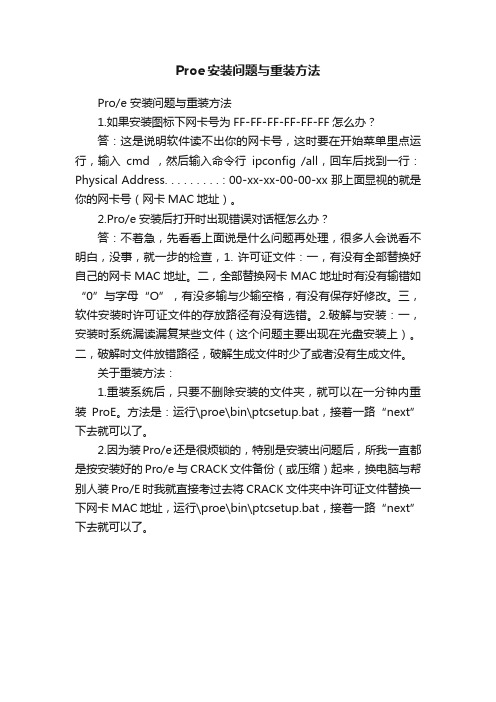
Proe安装问题与重装方法
Pro/e 安装问题与重装方法
1.如果安装图标下网卡号为FF-FF-FF-FF-FF-FF怎么办?
答:这是说明软件读不出你的网卡号,这时要在开始菜单里点运行,输入cmd ,然后输入命令行ipconfig /all,回车后找到一行:Physical Address. . . . . . . . . : 00-xx-xx-00-00-xx 那上面显视的就是你的网卡号(网卡MAC地址)。
2.Pro/e安装后打开时出现错误对话框怎么办?
答:不着急,先看看上面说是什么问题再处理,很多人会说看不明白,没事,就一步的检查,1. 许可证文件:一,有没有全部替换好自己的网卡MAC地址。
二,全部替换网卡MAC地址时有没有输错如“0”与字母“O”,有没多输与少输空格,有没有保存好修改。
三,软件安装时许可证文件的存放路径有没有选错。
2.破解与安装:一,安装时系统漏读漏复某些文件(这个问题主要出现在光盘安装上)。
二,破解时文件放错路径,破解生成文件时少了或者没有生成文件。
关于重装方法:
1.重装系统后,只要不删除安装的文件夹,就可以在一分钟内重装ProE。
方法是:运行\proe\bin\ptcsetup.bat,接着一路“next”下去就可以了。
2.因为装Pro/e还是很烦锁的,特别是安装出问题后,所我一直都是按安装好的Pro/e 与CRACK文件备份(或压缩)起来,换电脑与帮别人装Pro/E时我就直接考过去将CRACK 文件夹中许可证文件替换一下网卡MAC地址,运行\proe\bin\ptcsetup.bat,接着一路“next”下去就可以了。

大部分安装pore的时候会出现以下所示的情况,之前我也看了很多安装教程,但即使是跟着他来都还是会出现错误...
我安装了好多次都没成功,经过一段时间的摸索,终于找
到一种能够安装成功的方法了
在此分享给大家。
希望能给你们点帮助。
当然以下这种情况也是有办法解决的哦!!
首先我们要明确出现此情况无非是因为许可证出错了,所以我们要来修改许可证
1.找到许可证
2、用记事本打开
我们可以看到这里有个02-00-4C-4F-4F-50这个地址
3、接下来我们就是更改网址,那到底我们的网址是什么呢?
找到本地连接点击得图:
在这里我们点击支持打开详细信息
这里的实际地址就是您当前计算机所在使用的地址。
4、打开刚才的记事本复制02-00-4C-4F-4F-50点击编辑找到替换
再把您的实际地址填入到替换为
再点击全部替换。
接着就是保存了。
好了到了这里我们的问题就解决了,再次启动就可以了...。
Pro/E软件安装的一些问题
笑矣乎二零一零年1.打开桌面上我的电脑的系统属性对话框,在“高级”属性中点击环境变量选项,再打开的环境变量选项框中,点击用户变量中的新建选项,在弹出的新建用户变量对话框中输入如图所示的相应内容,其中变量值chs为中文,eng为英文,变量名可设为lang或其他的,但须是英文。
然后确定关闭就可以了。
这样做的目的是为了保证打开安装界面后不会出现乱码现象。
2.将安装文件中的crack4.0(或者SHooTERS)文件复制到安装文件夹目录下,打开后,修改ptc_ licfile文件的打开方式为TXT文档。
打开后,如下图所示
其中,replace后面的序列号即网卡号。
3.打开proe安装程序,点击setup,打开安装界面。
4.如上图所示,可看到本机的主机ID号,在已打开的许可证中将网卡号修改为自己机器的网卡号,即主机ID号。
注意,要全部替换掉。
在编辑里打开替换如下图,在查找内容中输入文本中已有的网卡号,在“替换为”一栏中输入本机号,然后“全部替换”。
保存后关闭许可证对话框。
5.点击下一步,
选择接受,然后下一步。
选择第二项“Pro/ENGINEER”,选择安装目标文件夹,就是你要把程序安装的地方,根据需要选择要安装的功能,一般不安装帮助功能,没什么大用途,而且如果不安的话,程序在运行的时候会快点。
然后就是下一步了。
4.点击添加,在弹出的对话框中,选择锁定的许可证文件,然后在路径中,找到第一部中修改好的许可文件,然后确定、下一步。
然后选择是否创建桌面快捷方式,点击下一步,在出现的界面里全选就可以了,
然后一直下一步,在出现下图时,选择语言栏,一般为中文,根据个人喜好选择。
这一不重要,因为可以通过前面的环境变量修改来确定。
接下来一直下一步,遇到选择点确定就可以了。
接下来就是等待,等着程序自己安装完毕。
安装完毕后点击退出就可以了。
接下来是让大多数人都头疼的问题了,因为这样安装完后还是不能用,需要破解,其实破解也不是多难。
在程序安装文件目录中找到i486_nt文件夹打开obj文件夹,找到其中的将第二步骤中处理过的ptc.pro文
件
复制到该文件夹下,点击该文件,在弹出的窗口中,点击path.
如果弹出提示,全不选否,当出现PATCHING DONE SH时,说明破解完成,退出即可。
到此为止,Pro/E的安装算是彻底结束了。
点以图标打开就可以用啦!呵呵~大家可以试试自己安装啊要是有什么问题,可以直接联系我啊¥&¥……\(^o^)/~。